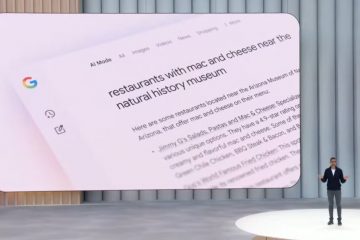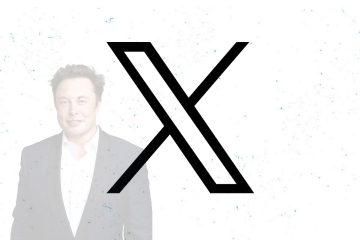頻繁に使用するフォルダやプログラムを、簡単なファイル転送の宛先として [送信先] メニューに追加できます。方法は次のとおりです。
重要ポイント:
ファイル内のファイルまたはフォルダーを右クリックすると、[送信先] メニューがオプションとして表示されます。エクスプローラーまたはデスクトップ上。[送信先] メニューを使用すると、ファイルやフォルダーをフォルダーやアプリケーションなどの特定の宛先にすばやく転送できます。[送信先] メニューをカスタマイズして、独自のカスタム フォルダーやアプリケーションを追加して、また、[送信先] メニューからエントリを削除してクリーンアップすることもできます。
Windows コンピュータの特定のフォルダまたはプログラムにファイルを送信するために無限のメニューとクリックにうんざりしていませんか?幸いなことに、Windows の [送信先] メニューにフォルダーまたはプログラムを追加できます。これにより、いくつかの簡単な手順でその場所にファイルをすばやく簡単に送信できます。
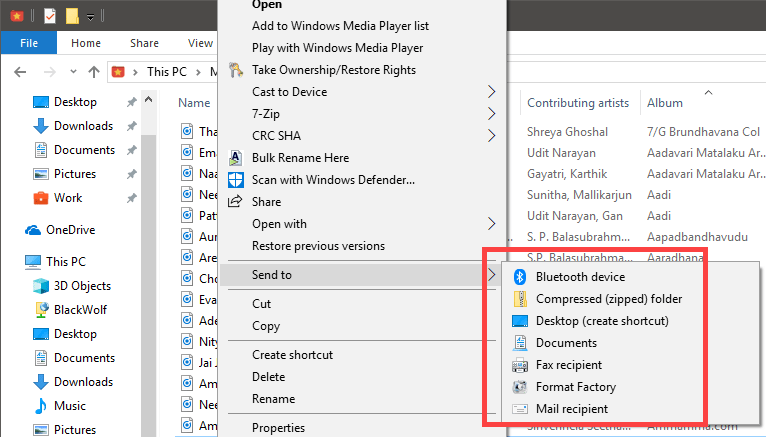
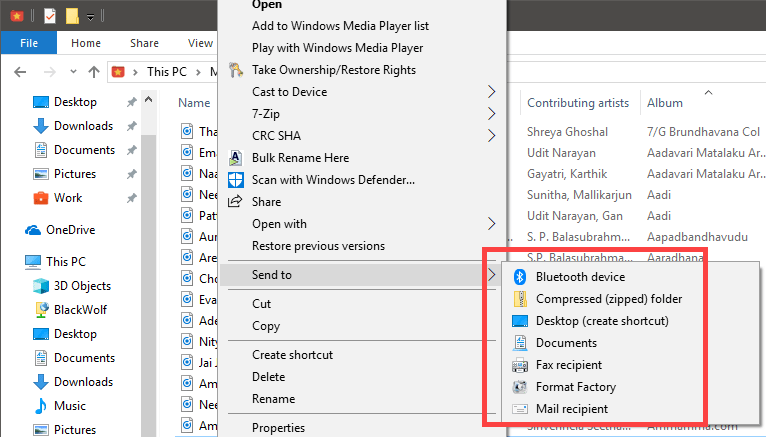
見せてWindows オペレーティング システムの[送信先] メニューにフォルダまたはアプリケーションを追加する方法
目次:
方法[送信先] メニューを開くにはフォルダまたはアプリケーションを [送信先] メニューに追加する理由[送信先] メニューにフォルダを追加する方法[送信先] メニューにアプリケーションを追加する方法[送信先] メニューからエントリを削除する方法「送信先」メニュー
「送信先」メニューを開く方法
T o [送信先] メニューを開き、エクスプローラーまたはデスクトップでファイルまたはフォルダーを右クリックして、[送信先] オプションに移動します。 Bluetooth デバイス、圧縮フォルダ、デスクトップ ショートカット、ドキュメント、ファックス受信者、メール受信者など、利用可能なすべての宛先を含む [送信先] メニューがすぐに表示されます。[送信先] メニューには、次のような利用可能なリムーバブル ドライブも一覧表示されます。
[送信先] メニューから宛先を選択すると、ファイルがその場所に転送されます。たとえば、「ドキュメント」オプションを選択すると、ファイルまたはフォルダーはすぐに「ドキュメント」フォルダーに転送されます。
「送信先」メニューにフォルダーまたはアプリケーションを追加する理由
h2>
[送信先] メニューの既定のオプションには適切なものもあれば、そうでないものもあります。FAX 受信者とメール受信者はその 2 つの良い例です。他の送信先でさえ、多くのユーザーが一般的または頻繁に使用するわけではありません。
そのため、頻繁に使用するフォルダーを送信先として [送信先] メニューに追加すると、ワークフローがスピードアップし、カット/カットする必要がなくなります。ファイルとフォルダーをコピーして貼り付けます。
同じことがアプリケーションにも当てはまります。数回クリックするだけで、ファイルまたはフォルダーをターゲット アプリケーションに送信できます。アプリケーションを開いてファイルやフォルダーを手動で追加する必要はありません。たとえば、私は毎日画像を圧縮しているので、「送る」メニューに FileOptimizer アプリケーションを追加しました。ファイルを圧縮したいときはいつでも、ファイルを右クリックして [送信先-> FileOptimizer] を選択します。
全体として、フォルダーとアプリケーションを [送信先] メニューに追加すると、ワークフローが合理化され、
「送る」メニューにフォルダを追加する方法
「送る」メニューのエントリはすべて、 「SendTo」という名前の特別なフォルダです。そのため、フォルダのショートカットを「SendTo」フォルダに追加することで、カスタム フォルダを「Send to」メニューに追加できます。ややこしく聞こえるかもしれませんが、とても簡単です。
「送る」メニューにフォルダを追加する方法は次のとおりです:
フォルダを右クリック 「送信-> デスクトップ (ショートカットの作成)」を選択します。デスクトップに移動します。新しく作成したショートカット<をコピーします。/strong> を「Ctrl + C」と入力します。「Win + R」ショートカットを押します。空欄に「shell:sendto」と入力します。「 OK」ボタンを押します。コピーしたショートカットを「Ctrl + V」で貼り付けます。「SendTo」フォルダを閉じます。これで、フォルダが追加されました
詳細な手順:
まず、[送信先] メニューに追加するフォルダのショートカットを作成する必要があります。それを行うには、ターゲット フォルダを右クリックし、[送る-> デスクトップ (ショートカットを作成)] オプションを選択します。この操作により、デスクトップにフォルダへのショートカットが作成されます。
次に、デスクトップに移動し、新しく作成されたショートカットを選択し、「Ctrl + C」キーボード ショートカットを押してコピーします。
コピー後、「Win + R」キーボードショートカットを押して、ファイル名を指定して実行ダイアログボックスを開きます。次に、空欄に「shell:sendto」と入力して「OK」ボタンを押します。これにより、ファイル エクスプローラーで「SendTo」フォルダーが開きます。
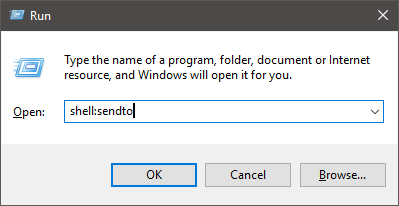
このフォルダには、[送信先] メニューで現在使用可能なオプションのショートカットが表示されます。先ほどコピーしたショートカットを「Ctrl + V」キーバインドを使用して貼り付けます。
この手順はオプションですが、ショートカットの名前は任意に変更できます。たとえば、ショートカット名から「 – ショートカット」を削除できます。
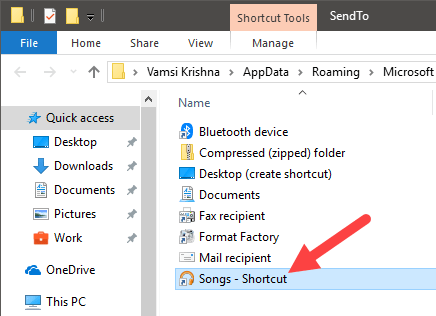
それだけです。フォルダーを「送信先」メニューに追加しました。これ以降、ファイルまたはフォルダーを右クリックすると、新しいフォルダーが [送信先] メニューに表示されます。
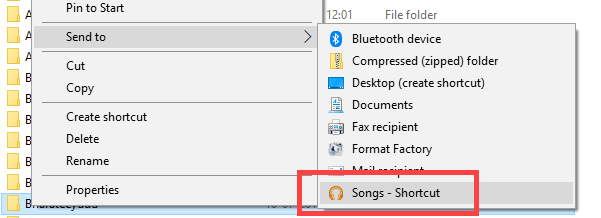
同じ手順に従って、必要な数のフォルダーを追加できます。ただし、シンプルに保ち、頻繁に使用するフォルダーのみを追加することをお勧めします。
[送信先] メニューにアプリケーションを追加する方法
アプリケーションのショートカットを追加する必要があります。
「送る」メニューにアプリケーションを追加する方法は次のとおりです。
[スタート] メニューを開きます<。/strong>。[送信先] に追加するアプリケーションを検索します。アプリケーション名を右クリックします。[ファイルの場所を開く」オプションを選択します。「Ctrl + C」でショートカットをコピーします。「Win + R」ショートカットを押します。「shell:sendto」と入力します。 >」を空欄に入力します。「OK」ボタンをクリックします。コピーしたショートカットを「Ctrl + V」で貼り付けます。これで、 「送信先」メニューにアプリケーションを追加しました。
詳細な手順:
まず、追加するアプリケーションのショートカットが必要です「送信先」メニュー。T o ショートカットを取得し、[スタート] メニューを開いてアプリケーションを検索します。次に、アプリケーション名を右クリックし、「ファイルの場所を開く」を選択します。
開いたフォルダからアプリケーションのショートカット ファイルを選択し、「Ctrl + C」を押してコピーします。
注: [スタート] メニューにアプリケーションが見つからない場合。ショートカットを手動で作成する必要があります。そのためには、デスクトップを右クリックし、「新規-> ショートカット」を選択します。「参照」をクリックし、アプリケーションの exe ファイルを選択して、「開く」を押します。ショートカット ウィンドウで「次へ」をクリックし、空白に名前を入力します。
ショートカットをコピーしたら、[Win + R] を押して [ファイル名を指定して実行] ダイアログ ボックスを開きます。空白のフィールドに「shell:sendto」と入力し、「OK」ボタンを押します。
上記の操作で「SendTo」フォルダが開きます。コピーしたショートカットを「Ctrl + V」ショートカットで貼り付けます。.
それだけです。アプリケーションを「送信先」メニューに追加しました。これ以降、「送信先」メニューを開くたびに、新しく追加されたアプリケーションが表示されます。
[送信先] メニューからエントリを削除する方法
[送信先] メニューから不要なエントリを削除することで、クリーンな状態を保つことができます。たとえば、「Fax 受信者」オプションを使用することは、あるとしてもめったにありません。それなら、[送信] メニューから削除して、整理整頓しませんか? 同じことが、[送信先] オプションのすべてに当てはまります。
「送信先」メニューからエントリまたはオプションを削除する方法は次のとおりです:
「Win + R」キーボード ショートカットを押します。空白のフィールドに「shell:sendto」を入力します。SendTo フォルダが開きます。削除するショートカットを選択します。「削除“キー。ショートカットを削除すると、関連付けられたオプションが [送信先] メニューから削除されます。 「送信先」メニュー。
「送信先」メニューから複数のエントリを削除する場合は、「送信先」フォルダ内の関連するショートカットを選択して削除します。
—
以上です。フォルダまたはプログラムを Windows の [送信先] メニューに追加するのはとても簡単です。
このシンプルで簡単な Windows のハウツー ガイドが彼に役立つことを願っています。
行き詰まったり、助けが必要な場合は、メールを送信してください。できる限りお手伝いします。